Gampangnya Buat Photocard Sendiri, Begini Caranya!
Dalam satu dekade ke belakang, perkembangan musik Korea benar-benar pesat. Kalau sebelumnya hanya di Asia saja, sekarang Kpop sudah menyebar ke Amerika, Eropa, bahkan Timur Tengah sekalipun. Kamu termasuk penggemar K-pop? Pasti tahu banget tradisi koleksi photocard atau kartu foto idola.
Kartu foto K-pop yang resmi adalah merchandise yang biasanya ada di dalam paket pembelian album. Harga aslinya memang cukup menguras kantong. Oleh karena itu, foto dalam kartu mini ini membawa nama groupband papan atas. Tapi kita bisa lebih kreatif juga dengan membuat photocard sendiri. Begini caranya.
Cara Buat Photocard Sendiri
Bagaimana sih cara membuat photocard sendiri? Yuk intip tipsnya di bawah ini.
1. Siapkan Bahannya
Ada beberapa bahan dan peralatan yang harus kamu siapkan terlebih dahulu. beberapa bahan dan alat untuk buat photocard sendiri adalah:
- Kertas HVS tebal
- Kartu bekas
- Lakban warna putih
- Gunting
- PC atau laptop
2. Langkah-Langkah Membuat Photocard
Kalau alat dan bahannya sudah siap, saatnya membuat kartu foto sendiri. Berikut Langkah-langkahnya:
- Dari PC atau laptop kamu, pilih foto idola kamu yang mau dijadikan photocard, bisa foto BTS atau foto Blackpink. Idol lain juga bisa.
- Buka situs atau aplikasi edit foto andalanmu.
- Klik menu Kolase.
- Pilih tata letak dan ubah ukurannya jadi 1556 x 2119 agar hasil gambarnya jernih, atau sesuai selera.
- Klik Background dan ubah spacing jadi 60.
- Ubah Corner Rounding hingga 15%, mengikuti pinggiran photocard.
- Baru masukkan foto yang sudah dipilih tadi.
- Jangan lupa disimpan hasilnya dan cetak foto.
- Gunting foto sesuai ukurannya.
- Ambil kartu bekas yang cukup tebal, letakkan cetakan foto di atas kartu, buat ukuran keduanya sama persis.
- Lapisi bagian atas foto dengan lakban putih dengan rapi, photocard pun sudah jadi!
Gampang banget kan? Memang untuk membuat kartu foto harus super teliti dan terampil biar hasilnya rapi. Karena itu, sediakan waktu khusus dan jangan membuatnya dengan terburu-buru. Nah, biar photocard lebih awet, kamu bisa menyimpannya dengan kemasan khusus. Salah satunya dengan toploader photocard.
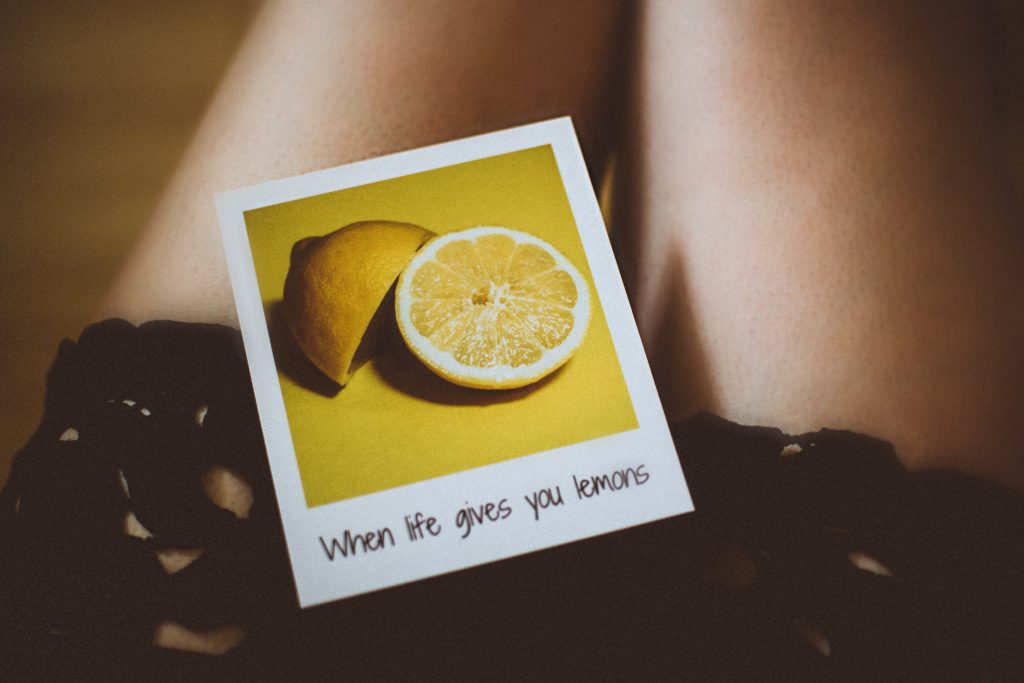
Tips Membuat Photocard
Kalau ingin hasil photocard bagus, pastinya ada beberapa hal yang harus kita perhatikan. Ikuti beberapa tips berikut ini yuk:
1. Pilih Foto Beresolusi Tinggi
Meski kamu punya banyak kumpulan foto idol kesayangan, bukan berarti semuanya bisa dicetak. Pilih foto beresolusi tinggi. Foto yang beresolusi tinggi hasilnya akan lebih jernih dan bagus saat dijadikan kartu foto.
Memang foto bisa diedit resolusinya. Tapi kalau sejak awal sudah rendah, maka agak sulit meninggikan resolusinya hingga maksimal. Gambar yang terlihat jernih di layar HP atau komputer, begitu dicetak belum tentu setajam itu.
2. Ubah Warna Jadi Lebih Terang
Warna yang terlihat di layar HP atau komputer cenderung lebih terang dibandingkan hasil cetaknya. Jadi sebelum mencetak gambar, sebaiknya gambar diterangkan terlebih dahulu. Tapi pastikan agar terangnya tidak terlalu berlebihan.
3. Pastikan Foto Bersih dari Tulisan
Foto idola yang kita ambil di internet mungkin ada tulisan di latar belakang atau berbagai detail yang bisa bikin hasil photocard kalau dicetak jadi kurang oke. Jadi sebaiknya hindari foto yang ada detail-detail seperti ini. Atau ubah sisinya dengan cara di zoom in agar detail bisa hilang. Dengan begitu, hasil photocard jadi lebih rapi dan keren seperti kartu foto orisinal.

Tempat Cetak Photocard
Salah satu alat untuk cetak kartu foto sendiri adalah mesin cetak. Semakin bagus mesin cetak yang kamu pakai, semakin berkualitas pula hasil cetakannya. Bagaimana kalau kamu tak punya mesin cetak sendiri?
Baca Juga: Jenis Kertas dan Kesesuaian Moda Cetak
Tenang saja. Kamu bisa cetak kartu foto di fotocopy terdekat. Kalau mau lebih mudah, cetak online saja di PT Bintang Sempurna melalui Online Print. Buka saja situs onlineprint.co.id untuk melengkapi koleksi Photocard idola kamu.
Pastinya, kamu bisa kustomisasi sendiri, bahan kertas yang ingin kamu gunakan, warna sampai finishing. Idola Kamu jadi makin terlihat jelas deh gambarnya berkat mesin cetak HP Indigo 7900 dan HP Indigo 5900. Yuk langsung aja coba kemudahan mencetak photocard atau kartu nama dengan kunjungi onlineprint.co.id sekarang!




